dahua Nkb5200 د ټچ سکرین شبکې کیبورډ

مخکینۍ
دا سند د شبکې کیبورډ بڼه او دندې په تفصیل سره بیانوي. د محصول کارولو دمخه دا په احتیاط سره ولولئ. د لوستلو وروسته، سند د راتلونکي حوالې لپاره په سمه توګه وساتئ.
- ماډل
- NKB5200
د خوندیتوب لارښوونې
لاندې کټګور شوي سیګنال کلمې د تعریف شوي معنی سره ممکن په لارښود کې څرګند شي. 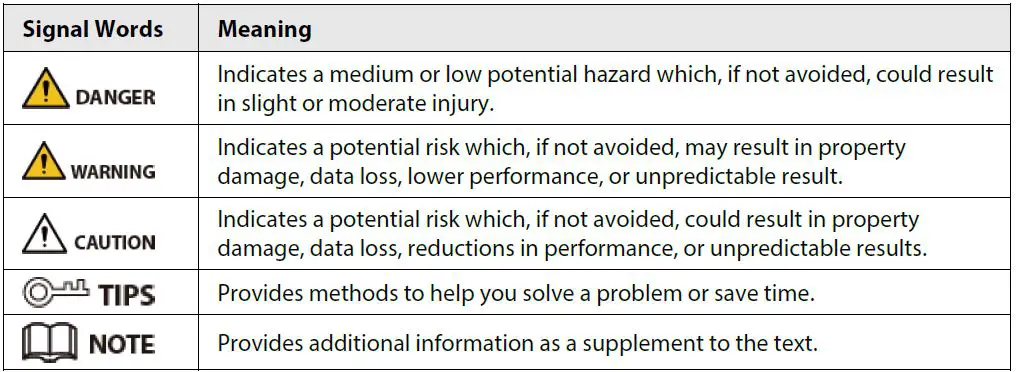
د بیاکتنې تاریخ
| نسخه | بیاکتنه منځپانګه | خوشې کول وخت |
| V1.0.0 | لومړی خوشې کول. | اپریل 2023 |
د محرمیت د ساتنې خبرتیا
د وسیلې کارونکي یا ډیټا کنټرولر په توګه ، تاسو ممکن د نورو شخصي معلومات راټول کړئ لکه د دوی مخ ، د ګوتو نښې ، او د جواز پلیټ نمبر. تاسو اړتیا لرئ د خپل محلي محرمیت محافظت قوانینو او مقرراتو سره مطابقت ولرئ ترڅو د نورو خلکو مشروع حقونه او ګټې د داسې اقداماتو پلي کولو سره خوندي کړئ چې پکې شامل دي مګر محدود ندي: د څارنې ساحې شتون او خلکو ته د خبر ورکولو لپاره روښانه او څرګند پیژندنه چمتو کول د اړیکي اړین معلومات چمتو کړئ.
د لارښود په اړه
- لارښود یوازې د حوالې لپاره دی. د لارښود او محصول تر مینځ لږ توپیرونه موندل کیدی شي.
- موږ د هغه زیانونو لپاره مسؤل نه یو چې د محصول چلولو له امله رامینځته شوي په داسې لارو چارو چې د لارښود سره سم ندي.
- لارښود به د اړونده قضاوتونو وروستي قوانینو او مقرراتو سره سم نوي شي. د مفصلو معلوماتو لپاره، د کاغذ کارونکي لارښود وګورئ، زموږ CD-ROM وکاروئ، د QR کوډ سکین کړئ یا زموږ رسمي څخه لیدنه وکړئ webسایټ لارښود یوازې د حوالې لپاره دی. لږ توپیر ممکن د بریښنایی نسخو او کاغذ نسخو ترمینځ وموندل شي.
- ټول ډیزاینونه او سافټویر د مخکینۍ لیکلي خبرتیا پرته د بدلون تابع دي. د محصول تازه معلومات ممکن د ریښتیني محصول او لارښود ترمینځ د ځینې توپیرونو څرګندیدو لامل شي. مهرباني وکړئ د وروستي برنامه او اضافي اسنادو لپاره د پیرودونکي خدماتو سره اړیکه ونیسئ.
- کیدای شي په چاپ کې تېروتنې وي یا د دندو، عملیاتو او تخنیکي معلوماتو په توضیح کې انحراف وي. که کوم شک یا شخړه شتون ولري، موږ د وروستي وضاحت حق خوندي کوو.
- د لوستونکي سافټویر لوړ کړئ یا د اصلي سټریم لوستونکي سافټویر هڅه وکړئ که لارښود (په PDF بڼه کې) خلاص نشي.
- په لارښود کې ټولې سوداګریزې نښې، راجستر شوي سوداګریزې نښې او د شرکت نومونه د دوی د اړوندو مالکینو ملکیتونه دي.
- مهرباني وکړئ زموږ څخه لیدنه وکړئ webسایټ ، د عرضه کونکي یا پیرودونکي خدمت سره اړیکه ونیسئ که چیرې د وسیلې کارولو پرمهال کومه ستونزه رامینځته شي.
- که چیرې کوم ناڅرګندتیا یا تناقض شتون ولري، موږ د وروستي وضاحت حق خوندي کوو.
مهم محافظتونه او اخطارونه
دا فصل په سمه توګه د محصول کارولو څرنګوالی معرفي کوي. د خطرونو او ملکیت زیانونو مخنیوي لپاره ، د محصول کارولو دمخه لاندې اړتیاوې ولولئ او کله چې تاسو محصول کاروئ اړتیاو سره مطابقت وکړئ.
د ترانسپورت اړتیاوې
- وسیله د اجازه ورکړل شوي رطوبت او تودوخې شرایطو لاندې انتقال کړئ.
د ذخیره کولو اړتیاوې
- وسیله د اجازه ورکړل شوي رطوبت او تودوخې شرایطو لاندې ذخیره کړئ.
د نصبولو اړتیاوې
خبرداری
- وروسته له دې چې اډاپټر فعال شي د بریښنا اډاپټر وسیله سره مه وصل کړئ.
- په کلکه د محلي بریښنا خوندیتوب معیارونو سره مطابقت وکړئ.
- د بریښنا رسولو دوه یا دوه څخه ډیر ډولونه مه ورکوئ؛ که نه نو، وسیله ممکن زیانمن شي یا ممکن د خوندیتوب خطر شي.
- د معیاري بریښنا اډاپټر وکاروئ. موږ به د غیر معیاري بریښنا اډاپټر کارولو له امله رامینځته شوي کومې ستونزې لپاره هیڅ مسؤلیت په غاړه نه اخلو.
- هغه پرسونل چې په لوړوالی کې کار کوي باید د شخصي خوندیتوب ډاډ ترلاسه کولو لپاره ټول اړین اقدامات وکړي پشمول د هیلمټ او خوندیتوب کمربند اغوستل.
- وسیله مستقیم لمر یا تودوخې سرچینو ته مه ښکاره کوئ.
- د سرور څخه لرې وساتئampدوړو، دوړو او دوړو.
- سرور په ښه هوا شوي ځایونو کې نصب کړئ، او د هغې وینه مه بندوئ.
- وسیله په داسې ځای کې مه نصب کړئ یا ځای په ځای کړئ چې دا د لمر وړانګو یا تودوخې سرچینو ته ښکاره کوي.
- وسیله په مستحکم سطح کې وساتئ ترڅو د راټیټیدو مخه ونیسي.
- ډاډ ترلاسه کړئ چې د بریښنا رسولو SELV (د خوندیتوب اضافي ټیټ حجمtage) اړتیاوې او درجه بندي حجمtage د GB8898 (IEC60065) یا GB4943.1 معیار سره مطابقت لري (IEC60950-1 یا IEC62368-1 د محدود بریښنا سرچینې سره مطابقت لري). د بریښنا رسولو اړتیاوې د وسیلې لیبل پورې اړه لري.
- وسیله د لومړي ټولګي بریښنایی وسیله ده. ډاډ ترلاسه کړئ چې د وسیلې بریښنا رسول د بریښنا ساکټ سره د محافظتي ځمکې سره وصل دی.
- د بریښنا قطع کولو دمخه د شبکې او کیبل ټولې اړیکې پرې کړئ.
- د بریښنا تارونه وکاروئ چې د سیمې لپاره وړاندیز شوي او د ټاکل شوي بریښنا سره مطابقت لري!
- کله چې وسیله نصب کړئ، ډاډ ترلاسه کړئ چې د بریښنا د قطع کولو لپاره د بریښنا پلګ او د وسیلې جوړونکي په اسانۍ سره رسیدلی شي.
- د وسیلې جوړونکی د نښلولو وسیله ده. دا په مناسب زاویه کې وساتئ کله چې دا کاروئ.
د عملیاتو اړتیاوې
خبرداری
دا د A ټولګي محصول دی. په کورني چاپیریال کې دا کیدای شي د رادیو د مداخلې لامل شي چې په دې حالت کې تاسو اړتیا لرئ چې کافي اقدامات وکړئ.
- د وسیلې چلولو دمخه وګورئ چې ایا د بریښنا رسول سم دي.
- کله چې اډاپټر فعال وي د وسیلې په اړخ کې د بریښنا تار مه خلاص کړئ.
- د وسیلې اوسنی درجه 4 A ده او د بریښنا درجه یې 48 W ده. وسیله د بریښنا ان پټ او تولید په ټاکل شوي حد کې چلوي.
- وسیله د اجازه ورکړل شوي رطوبت او تودوخې شرایطو لاندې وکاروئ.
- په وسیلې کې مایع مه څاڅئ او مه تویوئ، او ډاډ ترلاسه کړئ چې په وسیله کې د مایع څخه ډک هیڅ شی شتون نلري ترڅو د مایع جریان مخه ونیسي.
- د مسلکي لارښوونې پرته وسیله مه جلا کړئ.
- وسیله په ښه هوا شوي ځای کې ځای په ځای کړئ، او د هغې هوا بند نه کړئ.
د ساتنې اړتیاوې
خبرداری
- د ساتنې څخه دمخه وسیله بند کړئ.
- ډاډ ترلاسه کړئ چې ورته ماډل وکاروئ کله چې د بیټرۍ ځای په ځای کړئ ترڅو د اور یا چاودنې مخه ونیسئ. ناغوښتل شوي بیټرۍ د ورته ډول او ماډل نوي بیټرۍ سره بدل کړئ ترڅو د اور او چاودنې له خطر څخه مخنیوی وشي. لکه څنګه چې لارښوونې شوي زاړه بیټرۍ ضایع کړئ.
- بیټرۍ په خورا ګرم چاپیریال کې مه اخلئ ، لکه د لمر مستقیم وړانګې او اور ، ترڅو د اور او چاودنې له خطر څخه مخنیوی وشي. د بیټرۍ ناسم استعمال ممکن د اور لامل شي.
د محصول پیژندنه
د شبکې کیبورډ 5200 یو ټچ سکرین کیبورډ دی چې د Android سیسټم کاروي. دا ژوندۍ ویډیوګانې ښکاره کوي، ویډیوګانې د کوډیکونو سره ډیکوډ کوي، لکه H.265 او H.264، او وسایل کنټرولوي. کیبورډ د ډیری وسیلو سره مطابقت لري، لکه کیمرې او د ذخیره کولو وسایل، او د ویډیو میټریکس پلیټ فارم او DSS پرو سره کار کوي. دا د تصدیو او حکومت لخوا د کارولو لپاره مناسب دی ، او د صنعتونو لکه تعلیم ، روغتیا ، ترانسپورت ، هوښیار ودانۍ او مالي صنعت لپاره مناسب دی.
د محصول بڼه
مخکینۍ پینل
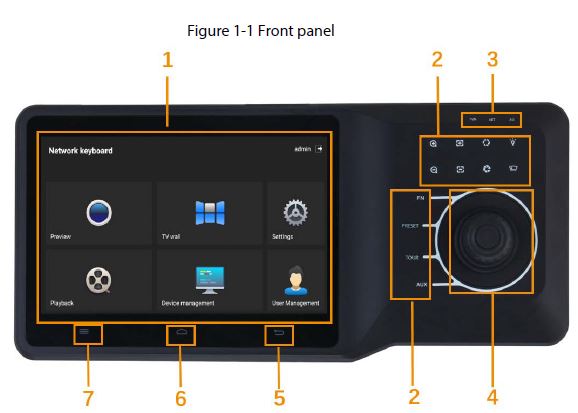
| نه. | تفصیل |
| 1 | LCD سکرین. د کیبورډ مینو ښکاره کوي. |
| 2 | د PTZ کنټرول. د دندو ملاتړ کوي لکه زوم ، فوکس ، اپرچر ، FN ، برش ، لاین سکین ، پری سیٹ ، ګزمې ، سفر او نور ډیر څه. |
| 3 | شاخص. د بریښنا رسولو حالت، د شبکې اتصال، او الارم ښکاره کوي. |
| 4 | 3D جویسټیک د مینو غوره کولو او چلولو لپاره کارول کیږي. |
| 5 | بیرته راګرځي. |
| 6 | فعالیت ساتل شوی. |
| 7 | بیا تنظیم کړئ. |
شاته پینل
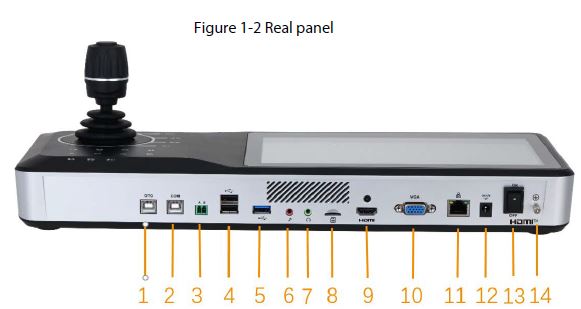
| نه. | تفصیل | نه. | تفصیل | نه. | تفصیل |
|
1 |
د OTG بندر له ADB سره وصل دی |
6 |
د مایکروفون داخلولو بندر |
11 |
د شبکې بندر. د PoE بریښنا رسولو ملاتړ کوي |
| 2 | COM بندر د ډیبګ کولو لپاره کارول کیږي | 7 | د مایکروفون تولید بندر | 12 | د بریښنا بندر |
| 3 | 485 بندر | 8 | د SD سلاټ | 13 | د چالانېدو تڼۍ. وسیله فعال او بندوي |
| 4 | 2 USB2.0 بندرونه | 9 | د HDMI سیګنال محصول بندر | 14 | ځمکه |
|
5 |
د USB3.0 بندر |
10 |
د VGA ویډیو محصول پورټ چې د انلاګ ویډیو سیګنالونه تولیدوي |
- |
- |
اړخ پینل
اړخ پینل د 3 حجم تڼۍ لري: حجم پورته، حجم ښکته او خاموش.
کلیدي ماډل
کلیدي ماډل یو بهرنۍ وسیله ده چې کولی شي د شبکې کیبورډ سره وصل شي ترڅو عملیات ترسره کړي لکه په دیوال کې ویډیو، د PTZ کیمرې کنټرول.
- کله چې کیلي ماډل د شبکې کیبورډ سره وصل شي ، تاسو اړتیا لرئ د کلیدي ماډل په اړخ پینل کې اصلي سویچ چالان کړئ.
- د USB یا بلوتوت سره د شبکې کیبورډ ته د کلیدي ماډل سره نښلولو وروسته، شنه څراغ د 10 ثانیو لپاره وګرځي او بیا بند شي.
- کله چې د بلوتوث سره وصل وي، د بلوتوټ اصلي کارن نوم KEYBOARD دی.
- کلیدي ماډل د USB بریښنا رسولو او د بیټرۍ بریښنا رسولو ملاتړ کوي.
- مخکې پلیټ فارمview حالت د کلیدي ماډل ملاتړ نه کوي.
- د پلیټ فارم ویډیو دیوال حالت د پلانونو فعالولو لپاره د F1 + شمیرې ملاتړ نه کوي.
جدول 1-3 تڼۍ توضیحات


پیل او بندول
پیل
کړنلاره
- مرحله 1 د شبکې کیبورډ د بریښنا رسولو سره وصل کړئ، او په شا پینل کې د بریښنا تڼۍ فشار ورکړئ. وسیله په بریالیتوب سره پیل کیږي او د ننوتلو پاڼه ښکاره کوي.
- مرحله 2 د کارن نوم او پټنوم دننه کړئ، او بیا د ننوتلو کلیک وکړئ.
- د کیبورډ پاڼه د ټچ سکرین یا بهرني موږک سره چلیدلی شي.
عکس 2-1 ننوتل
بندول
تاسو کولی شئ د لاندې 2 لارو څخه یوه له لارې کیبورډ بریښنا کړئ:
- په شا پینل کې د بریښنا تڼۍ فشار ورکړئ.
- د بریښنا تار خلاص کړئ.
د سکرین لاک
ترتیبات> عمومي> د سکرین لاک غوره کړئ، او بیا د سکرین لاک وخت تنظیم کړئ. له هغې وروسته په OK کلیک وکړئ.
چټک ترتیبات
د وسیله پیل کول
تاسو اړتیا لرئ د لومړي ځل کارولو لپاره وسیله پیل کړئ.
کړنلاره
- مرحله 1 کیبورډ بریښنا سره وصل کړئ ، او بیا د وسیله پیل کولو لپاره په شا پینل کې د بریښنا ت buttonۍ فشار ورکړئ.
- مرحله 2 فشار ورکړئ او ونیسئ
 د 15 ځل لپاره د وسیله پیل کولو لپاره.
د 15 ځل لپاره د وسیله پیل کولو لپاره.
پیل به ټول تشکیلات پاک کړي. په احتیاط سره کار وکړئ. تاسو کولی شئ فشار ورکړئ او ونیسئ![]() د وسیلې پیل کولو لپاره د 5 ثانیو لپاره اصلي مینو کې.
د وسیلې پیل کولو لپاره د 5 ثانیو لپاره اصلي مینو کې.
- مرحله 3 د رضایت تړون جواز ولولئ او غوره کړئ، او بیا بل کلیک وکړئ.
- 4 ګام نوی پټنوم دننه کړئ، او بیا خپل نوی پټنوم تایید کړئ.
پاسورډ باید لږ تر لږه 8 حروف ولري چې شمیرې او حروف سره یوځای کړي.
- 5 ګام امنیتي پوښتنې او ځوابونه تنظیم کړئ.
- مرحله 6 په OK کلیک وکړئ.
ننوتل
کړنلاره
- مرحله 1 په وسیله د بریښنا کولو وروسته، سیسټم د ننوتلو پاڼې ته ځي.
- مرحله 2 د کارن نوم او پټنوم دننه کړئ، او بیا د ننوتلو کلیک وکړئ.
عکس 3-1 ننوتل

جدول 3-1 د فعالیت ماډل توضیحات
د شبکې ترتیبات
د شبکې کیبورډ IP پته او DNS سرور تنظیم کړئ ترڅو ډاډ ترلاسه کړئ چې د شبکې کیبورډ او ریموټ وسایل په ورته شبکه کې دي.
شرطونه
د شبکې پیرامیټونو تنظیم کولو دمخه، ډاډ ترلاسه کړئ چې د شبکې کیبورډ په سمه توګه د شبکې سره وصل دی.
کړنلاره
مرحله 1 د تار شوي شبکې سره وصل کړئ.
- د شبکې کیبورډ ته ننوځئ، او بیا په ترتیباتو کلیک وکړئ.
- ترتیبات> وائرډ شبکه غوره کړئ.
- پیرامیټونه تنظیم کړئ، او بیا په OK کلیک وکړئ.
شکل 3-2 تار لرونکی شبکه

جدول 3-2 د پیرامیټر توضیحات
| پیرامیټر | تفصیل |
| IP | د شبکې کیبورډ IP پته تنظیم کړئ. د IP پته د ډیفالټ له مخې 192.168.1.108 ده. |
| فرعي ماسک | د شبکې subnet ماسک. |
| ګیټ وی | دروازه باید په ورته شبکه کې د IP پتې سره وي. |
| DNS1 | د DNS سرور IP پته. |
| DNS2 | د بدیل DNS سرور IP پته. |
2 ګام (اختیاري) د WLAN سره وصل کړئ.
- د شبکې کیبورډ ته ننوځئ، او بیا په ترتیباتو کلیک وکړئ.
- شبکه> WLAN غوره کړئ.
- د خپلو اړتیاو سره سم شبکه غوره کړئ، او بیا پاسورډ دننه کړئ او په سمه توګه کلیک وکړئ.
شکل 3-3 WLAN ترتیب کړئ

اړوند عملیات
کلیک وکړئ ![]() په وصل شوي Wi-Fi کې د توضیحاتو لیدو لپاره ښیې خوا ته.
په وصل شوي Wi-Fi کې د توضیحاتو لیدو لپاره ښیې خوا ته.
د وسایلو اضافه کول
کړنلاره
- 1 ګام وسیله په لاسي ډول اضافه کړئ.
- د شبکې کیبورډ ته ننوتل، او بیا د وسیلې مدیریت کلیک وکړئ.
شکل 3-4 په لاسي ډول وسایل اضافه کړئ

په لاسي ډول اضافه کلیک وکړئ، او بیا پیرامیټونه تنظیم کړئ.
شکل 3-5 مستقیم وصل شوی وسیله

جدول 3-3 د پیرامیټر توضیحات
| پیرامیټر | تفصیل |
| د وسیلې ډول | تاسو کولی شئ انتخاب کړئ په مستقیم ډول وصل شوی وسیله or پلیټ فارم د ډراپ-ډاون لیست څخه. |
| نوم | هغه نوم چې وسیله یا پلیټ فارم پیژني. |
| IP پته | د آلې یا پلیټ فارم IP پته. |
| پورټ | د وسیلې یا پلیټ فارم پورټ شمیره. |
3) اضافه کلیک وکړئ.
2 ګام (اختیاري) لټون توکي په اتوماتيک ډول.
- د شبکې کیبورډ ته ننوتل، او بیا د وسیلې مدیریت کلیک وکړئ.
- په اتوماتیک ترلاسه کولو کلیک وکړئ.
- IP پته دننه کړئ، او بیا په لټون کلیک وکړئ.
- وسیله غوره کړئ، او بیا اضافه کړئ کلیک وکړئ.
اړوند عملیات
- وسیله فشار ورکړئ او ونیسئ، او بیا د اضافه شوي وسیله د حذف کولو لپاره حذف کلیک وکړئ.
- د USB فلش ډرایو داخل کړئ، او بیا کلیک وکړئ
 د وسیلې واردولو یا صادرولو لپاره files.
د وسیلې واردولو یا صادرولو لپاره files. - کلیک وکړئ
 د پاڼې تازه کولو لپاره.
د پاڼې تازه کولو لپاره.
ویډیو په دیوال
کړنلاره
- مرحله 1 کیبورډ ته ننوتل.
- مرحله 2 د تلویزیون دیوال کلیک وکړئ.
- مرحله 3 د تلویزیون دیوال وسیله تړلو لپاره سکرین فشار او ونیسئ.
شکل 3-6 د تلویزیون دیوال بندول

4 ګام ستاسو د اړتیاو مطابق سکرین تقسیم کړئ.
- کلیک وکړئ
 ، او بیا د تخصیص ویش غوره کړئ.
، او بیا د تخصیص ویش غوره کړئ. - قطارونه او کالمونه غوره کړئ او بیا سم انتخاب کړئ تر 9 وینډوز پورې ښودل کیدی شي.
5 ګام په ښي خوا کې د سیګنال سرچینې لیست څخه سکرین ته د سیګنال سرچینه کش کړئ ، او بیا سکرین ویډیو ښیې.
- کلیک وکړئ
 جریان بدلولو لپاره.
جریان بدلولو لپاره. - د تلویزیون دیوال د ډیفالټ لخوا د فرعي جریان ویډیو ښیې.
- د ځایی ښودنې فعالیت غیر فعال کولو وروسته ، سکرین د چینل معلومات ښیې.
6 ګام (اختیاري) غوره کول غوره کړئ او د سنګال سفر پیل کولو لپاره سکرین ته کش کړئ. دا فعالیت په NVD (د شبکې ویډیو ډیکوډر) کې شتون لري.
اړوند عملیات
- کلیک وکړئ
 د سکرین پاکولو لپاره.
د سکرین پاکولو لپاره. - کلیک وکړئ
 د محلي نندارې وړ یا غیر فعالولو لپاره.
د محلي نندارې وړ یا غیر فعالولو لپاره. - کلیک وکړئ
 او کړکۍ وټاکئ، او بیا شمیره دننه کړئ (د مثال لپارهample، 1) +
او کړکۍ وټاکئ، او بیا شمیره دننه کړئ (د مثال لپارهample، 1) +  په دیوال کې د چینل 1 ویډیو ښودلو لپاره.
په دیوال کې د چینل 1 ویډیو ښودلو لپاره.
د PTZ عملیات
د PTZ کنټرول په PTZ کیمرونو کې شتون لري.
کړنلاره
- مرحله 1 د شبکې کیبورډ ته ننوتل ، پری کلیک وکړئview یا د تلویزیون دیوال.
- مرحله 2 کلیک وکړئ
 ، د سیګنال سرچینه وټاکئ او بیا یې کړکۍ ته کش کړئ.
، د سیګنال سرچینه وټاکئ او بیا یې کړکۍ ته کش کړئ. - مرحله 3 د PTZ کیمرې کړکۍ غوره کړئ، او بیا کلیک وکړئ
 د PTZ فعالولو لپاره.
د PTZ فعالولو لپاره.
د PTZ 8 لارښوونو کنټرول لپاره جویسټیک وکاروئ.
شکل 3-7 د PTZ کنټرول

جدول 3-5 د PTZ کنټرول آیکون توضیحات


د presets ترتیب کول
د پری سیټونو تنظیم کولو وروسته ، کیمره حافظې ته پیرامیټونه خوندي کوي (لکه د PTZ پین / ټیکټ اوسنی حالت ، تمرکز) ، نو تاسو کولی شئ دا پیرامیټونه ژر تر ژره زنګ ووهئ او PTZ سم موقعیت ته تنظیم کړئ.
کړنلاره
- 1 ګام د ګام اوږدوالی تنظیم کړئ او کیمره د جویسټیک سره مناسب موقعیت ته واړوئ یا د سمت بټن کلیک وکړئ.
- 2 ګام کلیک وکړئ
 ، او بیا کلیک وکړئ
، او بیا کلیک وکړئ  د اوسني موقعیت اضافه کولو لپاره د مخکیني ټاکل کیدو لپاره.
د اوسني موقعیت اضافه کولو لپاره د مخکیني ټاکل کیدو لپاره.
د سفر ترتیب کول
د سفر تنظیم کول او د PTZ کیمره د تنظیم کولو وروسته د ترتیب شوي پری سیټونو ترمینځ ترسره شوي سفرونه تکراروي.
کړنلاره
- 1 ګام کلیک وکړئ
 .
. - 2 ګام د سفر شمیره تنظیم کړئ ، او بیا په OK کلیک وکړئ ، وسیله سفر پیل کوي.
شکل 3-8 سفر

د ګام اوږدوالی ترتیب کول
تاسو کولی شئ د PTZ کیمرې د گردش سرعت تنظیم کړئ.
کړنلاره
- مرحله 1 کلیک وکړئ
 .
. - 2 ګام ستاسو د اړتیاو سره سم د ثابت ګام اوږدوالی یا د متغیر ګام اوږدوالی غوره کړئ.
د سکین ترتیب کول
سکین پدې معنی دی چې کیمره په افقی ډول په یو ټاکلي سرعت کې د ټاکل شوي کیڼ او ښیې حدونو ترمینځ حرکت کوي.
کړنلاره
- مرحله 1 کلیک وکړئ
 .
. - مرحله 2 د سکین شمیره تنظیم کړئ ، او بیا د سکینګ پیل کولو لپاره سم کلیک وکړئ.
شکل 3-9 سکین

- مرحله 3 کلیک وکړئ
 بیا، او بیا په پاپ اپ کړکۍ کې د سکینګ بندولو لپاره OK کلیک وکړئ.
بیا، او بیا په پاپ اپ کړکۍ کې د سکینګ بندولو لپاره OK کلیک وکړئ.
د اتومات گردش تنظیم کول
د PTZ گردش تنظیم کړئ او د کیمرې حرکت فعال کړئ کله چې د فنکشنونو زنګ وهلو لکه سفر.
کړنلاره
- 1 ګام کلیک وکړئ
 .
. - 2 ګام په پاپ اپ کړکۍ کې د آټو گردش پیل کولو لپاره OK کلیک وکړئ.
شکل 3-10 گردش
- 3 ګام کلیک وکړئ
 بیا، او بیا په پاپ اپ کړکۍ کې د گردش د بندولو لپاره OK کلیک وکړئ.
بیا، او بیا په پاپ اپ کړکۍ کې د گردش د بندولو لپاره OK کلیک وکړئ.
د بڼې ترتیب کول
نمونه د یو لړ عملیاتو ریکارډ معنی لري چې کیمرې ته رامینځته کیږي. په عملیاتو کې افقی او عمودی حرکتونه، زوم او مخکینۍ زنګ وهل شامل دي. عملیات ثبت او خوندي کړئ، او بیا تاسو کولی شئ په مستقیم ډول د نمونې لارې ته زنګ ووهئ.
کړنلاره
مرحله 1 کلیک وکړئ![]() ، او بیا وټاکئ
، او بیا وټاکئ![]() .
.
شکل 3-11 مرستندویه دندې

- مرحله 2 د نمونې شمیره تنظیم کړئ ، او بیا د نمونې پیل کولو لپاره OK کلیک وکړئ.
- مرحله 3 (اختیاري) کلیک وکړئ
 بیا او د نمونې شمیره دننه کړئ، او بیا د نمونې بندولو لپاره OK کلیک وکړئ.
بیا او د نمونې شمیره دننه کړئ، او بیا د نمونې بندولو لپاره OK کلیک وکړئ.
د برش ترتیب کول
کړنلاره
- مرحله 1 کلیک وکړئ
 .
. - مرحله 2 د برش کولو پیل کولو لپاره په پاپ اپ کړکۍ کې OK کلیک وکړئ.
شکل 3-12 برش
 مرحله 3 کلیک وکړئ
مرحله 3 کلیک وکړئ  بیا، او بیا د برش کولو بندولو لپاره په پاپ اپ کړکۍ کې OK کلیک وکړئ.
بیا، او بیا د برش کولو بندولو لپاره په پاپ اپ کړکۍ کې OK کلیک وکړئ.
ضمیمه 1 د سایبر امنیت سپارښتنې
سایبر امنیت یوازې د بزدلۍ څخه ډیر دی: دا هغه څه دي چې د هرې وسیلې پورې اړه لري چې انټرنیټ سره وصل وي. د IP ویډیو څارنه د سایبر خطرونو څخه خوندي نه ده، مګر د شبکې او شبکې وسایلو د ساتنې او پیاوړتیا په لور لومړني ګامونه پورته کول به دوی د بریدونو لپاره لږ حساس کړي. لاندې ځینې لارښوونې او سپارښتنې دي چې څنګه د یو ډیر خوندي امنیتي سیسټم رامینځته کول.
د بنسټیز وسایلو شبکې امنیت لپاره باید اړین ګامونه پورته شي:
- قوي پاسورډونه وکاروئ
مهرباني وکړئ د پاسورډونو تنظیم کولو لپاره لاندې وړاندیزونو ته مراجعه وکړئ:- اوږدوالی باید د 8 حروف څخه کم نه وي.
- لږترلږه دوه ډوله کرکټرونه شامل کړئ؛ د کرکټر ډولونه د پورتنۍ او ټیټې قضیې حروف، شمیرې او سمبولونه شامل دي.
- د حساب نوم یا د حساب نوم په برعکس ترتیب کې مه اخلئ.
- دوامداره حروف مه کاروئ، لکه 123، abc، او نور.
- متأثر شوي حروف مه کاروئ، لکه 111، aa، او داسې نور.
- په وخت کې د فرم ویئر او پیرودونکي سافټویر تازه کړئ
- په ټیک صنعت کې د معیاري طرزالعمل سره سم، موږ سپارښتنه کوو چې ستاسو وسیله (لکه NVR، DVR، IP کیمره، او نور) فرم ویئر تازه وساتئ ترڅو ډاډ ترلاسه کړئ چې سیسټم د وروستي امنیتي پیچونو او اصلاحاتو سره سمبال شوی. کله چې وسیله د عامه شبکې سره وصل وي ، نو سپارښتنه کیږي چې د تولید کونکي لخوا خپاره شوي فرم ویئر تازه معلوماتو په وخت معلوماتو ترلاسه کولو لپاره د "تازه کولو لپاره د اتوماتیک چیک" فنکشن فعال کړئ.
- موږ وړاندیز کوو چې تاسو د پیرودونکي سافټویر وروستۍ نسخه ډاونلوډ او وکاروئ.
ستاسو د وسیلې شبکې امنیت ښه کولو لپاره وړاندیزونه "خوشحاله دي":
- فزیکي ساتنه
موږ وړاندیز کوو چې تاسو وسیلې ته فزیکي محافظت ترسره کړئ ، په ځانګړي توګه د ذخیره کولو وسیلو. د مثال لپارهampد دې لپاره چې وسیله په ځانګړي کمپیوټر خونه او کابینې کې ځای په ځای کړئ او د لاسرسي کنټرول اجازې او کلیدي مدیریت پلي کړئ ترڅو غیر مجاز پرسونل د فزیکي تماسونو لکه زیان رسونکي هارډویر ، د لرې کولو وړ وسیلې غیر مجاز اتصال (لکه د USB فلش ډیسک) څخه مخنیوی وکړي. سیریل پورټ) ، وغيره. - په منظم ډول پاسورډونه بدل کړئ
موږ وړاندیز کوو چې تاسو په منظمه توګه پاسورډونه بدل کړئ ترڅو د اټکل یا کریک کیدو خطر کم کړئ. - پاسورډونه تنظیم او تازه کړئ معلومات په وخت سره تنظیم کړئ
وسیله د پټنوم بیا تنظیم کولو فعالیت ملاتړ کوي. مهرباني وکړئ د وخت په تیریدو سره د پټنوم بیا تنظیم کولو لپاره اړوند معلومات تنظیم کړئ ، پشمول د پای کارونکي میل باکس او د پټنوم محافظت پوښتنې. که معلومات بدل شي، مهرباني وکړئ په وخت کې یې تعدیل کړئ. کله چې د پاسورډ محافظت پوښتنې تنظیم کړئ ، نو وړاندیز کیږي چې هغه ونه کاروئ چې په اسانۍ سره اټکل کیدی شي. - د اکاونټ لاک فعال کړئ
د اکاونټ لاک فیچر د ډیفالټ په واسطه فعال شوی، او موږ تاسو ته وړاندیز کوو چې دا د حساب امنیت تضمین کولو لپاره وساتئ. که یو برید کوونکی څو ځله د غلط پاسورډ سره د ننوتلو هڅه وکړي، اړونده حساب او د سرچینې IP پته به بنده شي. - د ډیفالټ HTTP او نورو خدماتو بندرونه بدل کړئ
موږ تاسو ته وړاندیز کوو چې د ډیفالټ HTTP او نورو خدماتو بندرونه د 1024-65535 تر مینځ هرې شمیرې ته بدل کړئ ، د بهرنيانو خطر کموي چې اټکل وکړي کوم بندرونه تاسو کاروئ. - HTTPS فعال کړئ
موږ تاسو ته وړاندیز کوو چې HTTPS فعال کړئ، ترڅو تاسو لیدنه وکړئ Web د خوندي ارتباطي چینل له لارې خدمت. - د MAC پته پابند کول
موږ تاسو ته وړاندیز کوو چې د آلې ته د دروازې IP او MAC پته وتړئ ، پدې توګه د ARP سپوفینګ خطر کموي. - حسابونه او امتیازات په معقول ډول وټاکئ
د سوداګرۍ او مدیریت اړتیاو سره سم، په معقول ډول کاروونکي اضافه کړئ او دوی ته د اجازې لږترلږه سیټ ورکړئ. - غیر ضروري خدمات غیر فعال کړئ او خوندي حالتونه غوره کړئ
که اړتیا نه وي، نو سپارښتنه کیږي چې ځینې خدمتونه بند کړئ لکه SNMP، SMTP، UPnP، او داسې نور، د خطرونو کمولو لپاره. که اړتیا وي، دا خورا سپارښتنه کیږي چې تاسو خوندي طریقې وکاروئ، پشمول مګر لاندې خدماتو پورې محدود نه دي:- SNMP: د SNMP v3 غوره کړئ، او د قوي کوډ کولو پاسورډونه او د تصدیق شفرونه تنظیم کړئ.
- SMTP: د میل باکس سرور ته د لاسرسي لپاره TLS غوره کړئ.
- FTP: SFTP غوره کړئ، او قوي پاسورډونه تنظیم کړئ.
- د AP هټ سپټ: د WPA2-PSK کوډ کولو حالت غوره کړئ، او قوي پاسورډونه تنظیم کړئ.
- د آډیو او ویډیو کوډ شوی لیږد
که ستاسو د آډیو او ویډیو ډیټا مینځپانګې خورا مهم یا حساس وي ، نو موږ وړاندیز کوو چې تاسو د کوډ شوي لیږد فعالیت وکاروئ ، ترڅو د لیږد پرمهال د آډیو او ویډیو ډیټا غلا کیدو خطر کم کړي. یادونه: کوډ شوی لیږد به د لیږد موثریت کې د یو څه زیان لامل شي. - خوندي پلټنې
- آنلاین کارونکي چیک کړئ: موږ وړاندیز کوو چې تاسو آنلاین کارونکي په منظم ډول چیک کړئ ترڅو وګورئ چې وسیله پرته له اجازې ننوتلې ده.
- د وسیلې لاګ چیک کړئ: لخوا viewپه لاګونو کې، تاسو کولی شئ هغه IP پتې وپیژنئ چې ستاسو وسایلو او د دوی کلیدي عملیاتو ته د ننوتلو لپاره کارول شوي.
- د شبکې لاگ
د آلې د محدود ذخیرې ظرفیت له امله، ذخیره شوی لاګ محدود دی. که تاسو د اوږدې مودې لپاره لاګ خوندي کولو ته اړتیا لرئ ، نو سپارښتنه کیږي چې تاسو د شبکې لاګ فعالیت فعال کړئ ترڅو ډاډ ترلاسه کړئ چې مهم لاګونه د تعقیب لپاره د شبکې لاګ سرور سره همغږي شوي. - د خوندي شبکې چاپیریال رامینځته کړئ
د دې لپاره چې د وسیلې خوندیتوب په ښه توګه ډاډمن شي او احتمالي سایبر خطرونه کم کړي، موږ سپارښتنه کوو:- د روټر د بندر نقشه کولو فعالیت غیر فعال کړئ ترڅو د بهرني شبکې څخه انټرانیټ وسیلو ته مستقیم لاسرسي مخه ونیسي.
- شبکه باید د شبکې اصلي اړتیاو سره سم تقسیم او جلا شي. که چیرې د دوو فرعي شبکو ترمنځ د اړیکو اړتیاوې شتون ونلري، نو دا وړاندیز کیږي چې د شبکې ویشلو لپاره د VLAN، شبکې GAP او نورو ټیکنالوژیو څخه کار واخلئ، ترڅو د شبکې جلا کولو اغیز ترلاسه کړي.
- خصوصي شبکو ته د غیر مجاز لاسرسي خطر کمولو لپاره د 802.1x لاسرسي تصدیق کولو سیسټم رامینځته کړئ.
- د IP/MAC پته فلټر کولو فنکشن فعال کړئ ترڅو وسیلې ته د لاسرسي لپاره اجازه ورکړل شوي کوربه توب محدود کړي.
نور معلومات
مهرباني وکړئ رسمي لیدنه وکړئ webد امنیت اعلاناتو او وروستي امنیتي وړاندیزونو لپاره د سایټ امنیت بیړني غبرګون مرکز.
اسناد / سرچینې
 |
dahua Nkb5200 د ټچ سکرین شبکې کیبورډ [pdf] د کارونکي لارښود Nkb5200, Nkb5200 د ټچ سکرین شبکې کیبورډ, د ټچ سکرین شبکې کی بورډ, د شبکې کیبورډ, کی بورډ |
